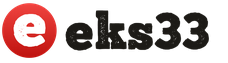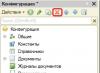Naučite se nakazati plače na kartico (v 1C: Računovodstvo 8.3, izdaja 3.0)
2016-12-08T12:42:54+00:00V tej lekciji se bomo delno seznanili z zmožnostmi "trojke" (1C: Računovodstvo 8.3, izdaja 3.0). izplačila plače zaposlenih preko banke.
Računovodje, ki se prvič soočajo s takšnimi plačili, imajo veliko vprašanj, danes pa bomo poskušali analizirati glavna.
Torej, začnimo
Preko banke lahko izplačate plače na dva načina:
- S pomočjo obračuna plač.
- Brez plačilne liste.
Spodaj plačni projekt pomeni pogodbo z banko, po kateri banka odpre za vsakega zaposlenega organizacija osebni račun.
Na dan plačila organizacija prenese plače vseh zaposlenih na posebno plačni račun v tej banki ena vsota.
Hkrati je priloženo plačilo izpisek z navedbo osebnih računov zaposlenih in zneskov plačila. Banka v skladu s to izjavo sama razporeja sredstva na osebne račune zaposlenih.
Hkrati imajo različne banke različne možnosti in zahteve za delo s plačnim projektom, ko gre za elektronsko upravljanje dokumentov, torej ko nakazujemo denar na plačni račun preko stranke-banke.
V tem primeru (stranka banka) se po oddaji plačilnega naloga banki pošlje pismo v poljubni obliki, ki mu je priložena ena od naslednjih možnosti (odvisno od zahtev in zmožnosti banke):
- natisnjen in skeniran izpisek plačil na osebnih računih
- naložite datoteko neposredno iz 1C
- prenesite datoteko iz posebnega programa, ki ga zagotovi banka
Če banki pošljemo izpisek v obliki datoteke (upload), potem nam običajno banka v odgovor pošlje potrditveno datoteko, ki jo lahko naložimo tudi v 1C.
Izdelava projekta obračuna plač
Pojdite na razdelek »Plače in osebje«, postavka »Plačni projekti«:

Ustvarimo plačni projekt za Sberbank:

Tukaj je njegova karta:

Polja »Uporabi izmenjavo elektronskih dokumentov« namenoma ne označimo zaradi analize primera, ko izpisek pošljemo banki v tiskani obliki.
Vnos osebnih računov za zaposlene
Recimo, da je banka ustvarila osebni račun za vsakega zaposlenega. Kako te račune vnesti v sistem? Mimogrede, zakaj želimo to narediti? Nato tako, da je v izpisku, ki ga bomo oblikovali za banko, nasproti polnega imena zaposlenega tudi njegov osebni račun.
Če imamo veliko zaposlenih - lahko uporabite obdelavo "Vnos osebnih računov":

Toda v primeru imamo samo 2 zaposlena, zato bomo njihove osebne račune vnesli ročno, neposredno v njihove kartice (hkrati bomo vedeli, kje so shranjeni).
Pojdite na razdelek "Plača in osebje" postavka "Zaposleni":

Odprite kartico prvega zaposlenega:

In pojdite na razdelek "Plačila in stroškovno računovodstvo":

Tukaj izberemo plačni projekt in vnesemo številko osebnega računa, prejeto od banke:

Enako storimo z drugim zaposlenim:

Plačilna lista
Pojdite na razdelek »Plača in osebje«, postavka »Vse časovne razmejitve«:

Obračun in knjiženje plače:

Plačujemo plače

Ustvarimo nov dokument, v katerem navedemo plačni projekt in izberemo zaposlene (upoštevajte, da se dvignejo njihovi osebni računi):

Dokument poknjižimo in natisnemo izpisek za banko:

Takole izgleda:

Na podlagi obračuna oblikujemo plačilni nalog:

V njem s skupnim zneskom nakažemo plačo na plačni račun banke, v kateri imamo odprt plačni projekt:

Skupaj s tem plačilom ne pozabite priložiti zgoraj natisnjenega izpiska (z registrom osebnih računov in plačil) v obliki, ki jo zahteva banka (običajno je to poljubno pismo preko banke stranke).
Nalaganje registra na banko
Razmislite o možnosti nalaganja izpiska (registra) kot datoteke na banko. Če vaša banka podpira takšno priložnost (ali je to njena zahteva), pojdite na razdelek »Plača in osebje«, postavka »Plačni projekti«:

Odprite naš plačni projekt in potrdite polje »Uporabi izmenjavo elektronskih dokumentov«:

Ponovno gremo v razdelek "Plače in osebje" in vidimo, da sta se pojavili dve novi postavki. Zanima nas postavka "Menjava z bankami (plača)":

Obstajajo tri osnovne možnosti nalaganja v banko:
- Plačilna lista
- Odpiranje osebnih računov
- Zapiranje osebnih računov
Ustavimo se pri prvi točki. Omogoča nam, da naš izpisek naložimo v datoteko, ki jo nato pošljemo s poljubnim pismom preko stranke-banke.
Če želite to narediti, izberite izjavo, ki jo potrebujemo, in kliknite gumb »Naloži datoteko«:

Ko pride odgovor banke, bo vseboval potrditveno datoteko. Vnesti morate isto obdelavo in naložiti to datoteko prek gumba »Potrditev prenosa«. S pomočjo tega čudovitega mehanizma bomo lahko spremljali, katere izpiske je banka plačala in katere ne.
Brez plačilnega projekta
V tem primeru vsak zaposleni odpre račun sam v kateri koli banki (po lastni presoji) in obvesti organizacijo o vseh podrobnostih tega računa. Zaposleni napiše tudi vlogo za nakazilo svoje plače na ta račun.
Na dan plačila organizacija zaposlenim nakaže dolgovani znesek na njegov račun v posebnem plačilnem nalogu.
Na ta način zelo neprijetno za računovodstvo, še posebej, če ima podjetje veliko zaposlenih, zato mnogi računovodje o tej možnosti raje zamolčijo.
V tem primeru v obračunu za izplačilo ne navedemo plačnega projekta.
1c: Kako vnesti v program osebne račune zaposlenih za izplačilo plač, računi vsakega zaposlenega so na njegovi banki?
Vprašanje o 1C Plače in upravljanje s človeškimi viri 8:
Kako vnesti v program osebne račune zaposlenih za izplačilo plač, računi vsakega zaposlenega so na njegovih bankah?
Odgovor 1:
1. Vstopite v točko menija "Plače za organizacijo" - "Blagajna in banka" - "Vloga za odprtje računa".
2. Potrdite polje poleg atributa "Vnesite začetne podatke".
3. V polje »Banka« navedite banko, pri kateri ima delavec odprt račun. Najprej za izbiro izpolnite imenik "Nasprotne stranke" s seznamom bank.
4. V tabelarnem delu obrazca vpišite zaposlenega, njegovo številko računa. Kliknite na gumb "Snemaj".
5. V orodni vrstici odprtega obrazca dokumenta »Vloga za odprtje računa« kliknemo gumb »Ustvari novo kopijo«, v katerem se podatki za prejšnjega zaposlenega nadomestijo s podatki za novega. Kliknite na "V redu".
6. Ponovite korak 5 za druge zaposlene.
Zapisane številke osebnih računov zaposlenih so shranjene v registru informacij "Osebni računi zaposlenih v organizaciji" ("Plače za organizacijo" - "Blagajna in banka" - "Osebni računi zaposlenih v organizaciji")
Več vprašanj in odgovorov na 1C Plača in HR 8:
Komentarji na "Kako vnesti v program osebne račune zaposlenih za izplačilo plač, računi vsakega zaposlenega so na njegovi banki?":
22.12.2015 ob 14:23 Olesja ocenil 5 in napisal:
Zdravo! Delam vse kot je napisano. Dobil pa sem naslednje servisno sporočilo za zaposlenega: Za navedene zaposlene so že vneseni podatki: Ivanov Ivan Ivanovič. Kaj storiti? Kako biti? Kje najdem njegove podatke???
skupno ocen: 1, povprečna ocena: 5
Dodajanje komentarja:
POZOR: podoben članek na 1C ZUP 2.5 -
Pozdravljeni dragi obiskovalci spletnega mesta. Danes, v drugi objavi, bomo nadaljevali z razpravo značilnosti računovodstva v 1C ZUP 3.1 (3.0), pogovorimo se o nastavitvah izplačila plače. Razmislite o konkretnih primerih akontacije (vsi načini akontacije) in plač. Analizirajmo vse možnosti izplačila plače, ki jih podpira program in so prisotne v ZUP 3.0 (3.1):
- v okviru plačnega projekta - dokument "Izpis v banko",
- z nakazilom na poljuben bančni račun - dokument "Izpis nakazil na račune",
- prek blagajne - dokument "Izjava na blagajno",
- prek distributerja - dokument "Izjava o plačilu prek distributerja".
Upoštevali bomo tudi glavne značilnosti odražanja izplačila plač v izdaji ZUP 3, po katerih se razlikuje od izdaje 1C ZUP 2.5.
✅
✅
Če izberemo plačilo prek blagajne, je treba dejstvo izplačila plač zaposlenim v tej organizaciji prikazati z dokumentom. "Vedomosti do blagajne" v razdelku Plačila. Če se odločimo za izplačilo plač z dobroimetjem na kartico, se to dejstvo odraža v dokumentu "Vedomosti v banko". V našem primeru bomo izbrali plačilo "Z dobroimetjem na kartico". Tukaj bomo takoj navedli projekt Plače, znotraj katerega se bo to plačilo odražalo. To polje ni obvezno, vendar če želimo, da nam program samodejno omogoči oblikovanje neposredno iz 1C ZUP registrira za nalaganje v stranko banko potem je treba te podatke izpolniti.
Projekt obračuna plač lahko ustvarimo prek razdelka »Plačila« v imeniku "Plačni projekti". Dodajmo na primer en "Plačni projekt" - poimenujmo ga "Sberbank". Pravzaprav v 1C ZUP 3.0 (3.1) ustvarite lahko več plačnih projektov hkrati, če organizacija uporablja storitve več bank, in v okviru teh projektov odražate plačila, tj. v okviru vsakega od plačnih projektov bo mogoče izdelati ločen dokument za izplačilo "Vedomosti v banko".
Torej, v podrobnostih plačnega projekta morate navesti ime banke, potrdite polje Uporabite elektronsko izmenjavo dokumentov(če želimo naložiti obračune plač v datoteko za pošiljanje na banko in naložiti potrditvene datoteke iz banke), izpolniti podatke o banki, ter o sklenjeni pogodbi. Ko zapišemo dokument »Sberbank (Plačni projekt)«, bo takoj na voljo za izbiro v polju »Plačni projekt« v nastavitvah »Računovodstvo in izplačilo plač« v informacijah organizacije, pa tudi pri izpolnjevanju » Izpisek banki«.

Če ima naša organizacija pododdelek, kateremu se izplačila ne izvajajo v okviru projekta Payroll, ampak na primer prek blagajne, je treba ta način plačila nastaviti v nastavitvah tega pododdelka. Pojdimo v razdelek »Nastavitve«, odpremo imenik »Pododdelki«, izberemo pododdelek, ki ga potrebujemo, in na zavihku "Računovodstvo in obračun plač" videli bomo skupino nastavitev “Izplačilo plač zaposlenim v oddelku”. Te nastavitve privzeto nastavijo način, ki je določen v nastavitvah za organizacijo kot celoto. Lahko pa ga redefiniramo. Na voljo so naslednji načini plačila: preko blagajne, z dobroimetjem na kartico ali preko distributerja.
Ločeno bi rad pojasnil način plačila "Prek distributerja". V nastavitvah za organizacijo kot celoto nam ta način ni bil na voljo, v nastavitvah enote pa lahko že izberemo to možnost in v polju določimo konkretnega posameznika, ki bo v tej enoti distributer. Če je takšnih distributerjev več, potem lahko izplačilo plač odražamo v okviru teh distributerjev. Če se odločimo za plačilo prek distributerja, potem je za dejstvo plačila potrebna uporaba dokumenta "Plačilni list prek distributerja"(razdelek "Plačila").

V našem primeru je le ena delitev, zato bomo izbrali način plačila »Za celotno organizacijo«, tj. z dobroimetjem na kartico v okviru plačnega projekta.
V ustrezno polje vnesite ime banke in številko osebnega računa. Shranimo spremembe.


Zdaj dejstvo izplačila plače zaposlenemu Sidorovu S.A. odražali bomo dokument (razdelek "Plačila"). Tega dokumenta ne smete zamenjevati z dokumentom bančnega izpiska. Dokument »Izpis nakazil na račune« odraža plačilo na osebni bančni račun zaposlenega, dokument »Izpis na banko« pa plačilo v okviru plačnega projekta. Te dokumente si bomo podrobneje ogledali, ko bomo na konkretnih primerih analizirali izplačilo akontacij in plač zaposlenim.
Torej smo z vami preučili vse načine izplačevanja plač, ki jih podpira 1C ZUP 3.0 (3.1):
- Preko blagajne (dokument Izjava na blagajni)
- Preko distributerja (dokument Izplačilni list distributerja)
- Z nakazilom na poljuben bančni račun (dokument Izjava o nakazilih na račune)
- Z dobroimetjem na kartico, v okviru plačnega projekta (dokument Izjava za banko)
Ponavljam, da se načini izplačila plač lahko določijo:
- za organizacijo
- za delitev
- za zaposlenega.
Nastavitve, nastavljene za zaposlenega, imajo prednost pred nastavitvami, nastavljenimi za oddelek ali organizacijo kot celoto. Nastavitve, nastavljene za oddelek, imajo prednost pred nastavitvami, nastavljenimi za organizacijo, t.j. program najprej spremlja, kakšne nastavitve so nastavljene za zaposlenega, nato za oddelek in šele nato za organizacijo.
Načini avansnega plačila, ki se uporabljajo v programu 1C ZUP 3.1 (3.0).
✅
✅ KONTROLNI SEZNAM za preverjanje obračuna plač v 1C ZUP 3.1
VIDEO - mesečno samokontrolo računovodstva:
✅ Obračun plač v 1C ZUP 3.1
Navodila po korakih za začetnike:
Vzpostavili smo potrebne nastavitve za naš primer za kraje izplačila plač, zdaj pa bomo razmislili, kako odražati dejstvo akontacije v programu. Izplačilo plače po zakonodaji mora biti najmanj dvakrat mesečno, akontacija je ravno izplačilo za prvo polovico meseca. Najprej morate določiti način obračuna akontacije, ki je potreben za naše zaposlene.
Predplačilo je možno na 3 načine:
- Obračun za prvo polovico meseca
- Fiksni znesek
- Kot odstotek plače zaposlenega
Na začetku je v programu možnost predplačila zaposlenemu dodeljena v dokumentu " Zaposlovanje» na zavihku »Plačilo« v polju Predplačilo.

Pri izbiri možnosti "fiksni znesek", v polju navedemo določen znesek, ki bo padel pri izpolnjevanju dokumenta "Izjava ..." z vrsto plačila "Predplačilo".

Pri izbiri možnosti "Odstotek tarife", v polju morate navesti odstotek, ki se bo obračunal od sklada plač (PLA). Tisti. ob izpolnjevanju dokumenta »Izpis…« z vrsto plačila »Akontacija« bo program zahteval plačilno listo delavca in odstotek akontacije ter na podlagi teh podatkov izračunal akontacijo pri izpolnjevanju »Izpisa … ”.

Pri izbiri možnosti vam ni treba navesti nobenih kazalnikov, vendar morate pred izpolnitvijo »Izjave ...« za plačilo akontacije vnesti še en vmesni dokument (razdelek »Plača« - dnevnik dokumentov »Časovne razmejitve«). za prvo polovico meseca«).
Prav tako je treba opozoriti, da program 1C ZUP 3.1 (3.0) načini akontacije, dodeljeni zaposlenim v dokumentu "Zaposlitev", se lahko spremenijo:
- dokument Premestitev osebja(razdelek "Osebje" - dnevnik dokumentov "Sprejemi, premestitve, odpusti). Na zavihku »Plačilo« potrdite polje in določite nov način obračuna akontacije.
- dokument Sprememba plač(razdelek "Plača" - dnevnik dokumentov "Sprememba plačila zaposlenih"). Na enak način kot pri dokumentu »Premestitev kadrov« označite polje in določite nov način obračuna akontacije.
- dokument Predhodna sprememba. Dostop do tega dokumenta je mogoč iz glavnega menija »Vse funkcije« (žal ni na voljo v navigacijskih ploščah), omogoča skupini zaposlenih, da takoj z izbiro s seznama zaposlenih spremenijo način obračun akontacije od določenega meseca. To je bolj priročen dokument kot dokumenti »Premestitev osebja« in »Sprememba plače«, če mora več ali vsi zaposleni hkrati spremeniti način izračuna akontacije.
Izračun predujma v dokumentu "Obračun za prvo polovico meseca"
✅ Seminar "Life hacks za 1C ZUP 3.1"
Analiza 15 računovodskih življenjskih vdorov v 1s zup 3.1:
✅ KONTROLNI SEZNAM za preverjanje obračuna plač v 1C ZUP 3.1
VIDEO - mesečno samokontrolo računovodstva:
✅ Obračun plač v 1C ZUP 3.1
Navodila po korakih za začetnike:
Za vse zaposlene bomo glede na pogoje primera dodelili akontacijo - "Poravnava za prvo polovico meseca". Pred obračunom akontacije za mesec oktober je potrebno v program vnesti vse medobračunske dajatve in odtegljaje, plačane ob akontaciji. Vnesemo vsa odstopanja od razporeda dela (ki jih želimo upoštevati pri obračunu akontacije), vnesemo tudi vse kadrovske spremembe in spremembe planiranih časovnih razmejitev za obdobje od 01. do 15.
Sedaj pa ustvarimo dokument «(oddelek "Plača"). Zelo podoben je dokumentu »Plače in prispevki«: navedemo mesec oktober, za katerega bo obračunana akontacija, datum v polju »Izračun prve polovice prejšnjega meseca« - sredino mesec (15.10.2016) se v programu samodejno zapolni. Pritisnite gumb "Izpolni" in program bo izračunal akontacijo za tiste zaposlene, ki jim je določen način plačila "Poravnava za prvo polovico meseca."

Izračun poteka pred določenim datumom, tj. opravljene ure zaposlenih za obdobje od 01.10. do 15.10. V dokumentu " Obračun za prvo polovico meseca " vključene so vse planirane časovne razmejitve, katerih nastavitve kažejo, da se obračunavajo ob obračunu prve polovice meseca. S klikom na gumb odprite podrobnosti izračuna "Pokaži podrobnosti izračuna", in analizirati izračun naših zaposlenih. Spominjam vas, da je bil primer, na podlagi katerega obravnavamo to temo, načet v prejšnjem članku:.
Na primer, poglejmo uslužbenca Ivanova A.M., ki je bil zaposlen od 10. oktobra. V skladu s tem se akontacija izračuna za opravljene dni v obdobju od 10.10 do 15.10, tj. čez 5 dni. Izračun je narejen v skladu s formulo Plača* Delitev s krajšim delovnim časom* Časovni dnevi/običajni dnevi:
30.000*1*5/21=7142,86 rubljev.


Tudi v dokumentu Obračun za prvo polovico meseca " obračunane so vse predvidene olajšave in upoštevana dohodnina (zavihek »Dohodnina«) za obdobje od 01.10. do 15.10. Na zavihku »Odbitki« vidimo znesek dodeljenega odbitka na izvršnici za uslužbenca N. S. Petrova.

Znesek dohodnine v tem dokumentu je tako rekoč predhodni izračun davka za izpolnjevanje akontacije z upoštevanjem dohodnine. Ampak resnično pri obračunu in plačilu akontacije ne bo obračuna in odtegljaja dohodnine. Prav tako v dokumentu ni prave plačilne liste, ampak le obračun višine akontacije, t.j. ob končnem obračunu za cel mesec (oktober) ob izpolnjevanju dokumenta »se ponovno obračunajo vse časovne razmejitve od 01.10 do 15.10. Tukaj je vmesni izračun zneska za plačilo vnaprej. Po držanju dokumenta Obračun za prvo polovico meseca " v poročilih obračunov ne bomo videli nobenih časovnih razmejitev, tudi če generiramo plačilno listo zaposlenega, prav tako ne bo izkazovala razmejitev in dohodnine za to obdobje.
Torej, posredujmo dokument " Obračun za prvo polovico meseca, in sedaj lahko vnesemo izpiske za akontacijo.
Plačilo akontacije v programu 1C ZUP 3.0 (3.1) v dokumentih "Izpis na banko" in "Izpis nakazil na račune"
Pojdimo v razdelek »Plačila« in ustvarimo dokument "Vedomosti v banko", v katerem navedemo mesec plačila (oktober), v polju "Izplačilo" iz predlaganega seznama izplačil izberemo - Vnaprej plačani stroški. Ne pozabite navesti plačnega projekta, v našem primeru je to Sberbank in kliknite gumb »Izpolni«. Program bo samodejno izpolnil dokument s tistimi zaposlenimi, ki jim je način plačila dodeljen v nastavitvah organizacije, tj. kreditna kartica kot del plačnega projekta (v našem primeru sta to zaposlena Ivanov in Petrov). Osebni računi zaposlenih, odprti v tej banki v okviru plačnega projekta, bodo naloženi v stolpec »Številka osebnega računa«.

Da se ti računi samodejno naložijo v dokument "Vedomosti v banko", morate iti na kartico zaposlenega (razdelek Kadri - imenik Zaposleni), odpreti povezavo "Plačila, stroškovno računovodstvo" in izpolniti polje "Številka osebnega računa".

Uporabite lahko tudi drugo možnost za vnos osebnih računov v program. V razdelku »Plačila« je posebna storitev "Vnos osebnih računov". Označimo plačni projekt, v našem primeru je to Sberbank, in z gumbom »Dodaj« izpolnimo potrebne zaposlene. Ta dokument je zelo priročno uporabljati, če morate narediti osebne račune za veliko število zaposlenih.

Zdaj pa pojdimo v razdelek "Plačila" in ustvarimo dokument. Vnesite mesec plačila oktober, v polje "Plačilo" bomo izbrali tudi s predlaganega seznama plačil - Vnaprej plačani stroški, v polju "Banka" označimo banko, ki jo potrebujemo s seznama. V PJSC SBERBANK je bil odprt račun pri uslužbencu Sidorov S.A. in to piše v izkaznici zaposlenega nakazala na njegov osebni račun odprt v tej banki. V skladu s tem, ko kliknete gumb "Izpolni", bo program samodejno izpolnil tiste zaposlene, ki imajo odprte račune v tej banki. V našem primeru je to Sidorov S.A. Izvedemo dokument "Izpis nakazil na račune".

Izplačilo plače za cel mesec z upoštevanjem že izplačane akontacije v programu 1C ZUP 3.0
Pred obračunom plač za celoten mesec je potrebno v program vnesti vse spremembe načrtovanih razmejitev in odtegljajev zaposlenih ter vsa kadrovska gibanja. Registrirajte vse spremembe urnikov dela, če je potrebno, nato naredite individualne urnike za zaposlene. Vnesite vsa odstopanja od urnikov ter vse enkratne bremenitve in odbitke. Zdaj lahko dokončamo dokument Plače in prispevki ». V Sem že podrobno analiziral, kako dokument samodejno izračuna plačo ob upoštevanju ugotovljenih načrtovanih obračunov, urnikov dela, odbitkov in odsotnosti zaposlenih. Današnji primer obravnavam na isti podlagi, zato časovnih razmejitev ne bomo analizirali. Samo preverimo dokument in poglejmo, kako plačati preostanek dolga zaposlenim v programu.

Ustvarimo torej dokument. "Vedomosti v banko"(razdelek "Plačila"). Navedemo mesec izplačila - oktober, datum izplačila plače - 11/05/2016 (predpostavimo, da je 5. dan izplačila plače v tej organizaciji), v polju "Plača" izberite plačilo možnost s predlaganega seznama "Plačaj na mesec". V polju "Plačni projekt" navedemo Sberbank. Kliknite gumb "Izpolni". V dokument bodo naloženi tisti zaposleni, ki jim je način plačila dodeljen v nastavitvah kot za celotno organizacijo, tj. z dobroimetjem na kartico v okviru plačnega projekta. V našem primeru je to Ivanov A.M. in Petrov N.S.
V stolpec "Za izplačilo" program samodejno naloži dolg do zaposlenega, ki je v trenutku izpolnjevanja te izjave. Podrobnosti o nastanku tega dolga si lahko ogledate tako, da dvakrat kliknete na znesek v stolpcu "Plačljivo", odpre se okno "Urejanje plače zaposlenega". Na primer, za zaposlenega Ivanova A.M.: obračunanih je bilo 12.228,71 rubljev (osnova dokumenta je "Plače in prispevki") + 1.683,49 rubljev (osnova dokumenta je "Bolniška odsotnost") - 6.213,86 rubljev (plačana akontacija) = 7.698,34 rubljev. (dolg do zaposlenega). To je precej priročna možnost za ogled v programu, ki je v ZUP 2.5 zelo primanjkovala.
Ampak nazaj k našemu vprašanju. V oknu "Urejanje dohodnine zaposlenega" lahko vidite, iz česa je sestavljen ta znesek. Ivanov A.M. Dohodnina za prenos je znašala: 2.109 rubljev = 1.857 rubljev (dohodnina, obračunana v dokumentu »Plače in prispevki«) + 252 rubljev (dohodnina, obračunana v dokumentu »Bolniška odsotnost«). Tudi v ZUP 2.5 je bilo to dešifriranje zelo pomanjkljivo, zdaj v ZUP 3.1 (3.0) je.
Tako si lahko za vse zaposlene ogledate razčlenitev oblikovanja terjatev in obveznosti za dohodnino. Je zelo udobno. Držimo dokument "Vedomosti banki".

Zdaj bomo izdelali dokument v programu 1C ZUP 3.1 (3.0). "Izpis nakazil na račune"(razdelek "Plačila"). Navedli bomo tudi mesec izplačila - oktober, datum izplačila plače - 5.11.2016. Nato v polju "Plača" označimo, da bomo izplačali plače za mesec. Kliknite gumb "Izpolni". V dokument bo samodejno naložen zaposleni, v čigar osebni kartici je naveden način izplačila plače "z nakazilom na bančni račun". V našem primeru je to Sidorov S.A. V stolpcu »Dohodnina« bo naveden znesek dohodnine, v stolpcu »dohodnina« pa znesek dohodnine. Držimo dokument "Izpis prenosov na račune".

Plačilo po medporačunskem dokumentu "Dopust" v programu 1C ZUP 8.3
V tem razdelku bomo analizirali, kako se program izplačuje v skladu z dokumenti med poravnavami (enkratni bonusi, drugi enkratni obračuni, dopust, materialna pomoč itd.). Ne bom obravnaval vseh mednaselbinskih dokumentov, osredotočili se bomo le na primer dokumenta "Dopust".
Organizirajmo počitnice za zaposlenega Sidorova S.A. za obdobje od 10.11.2016 do 24.11.2016. Dokument "Dopust" je kadrovska poravnava, takoj izračuna znesek regresa, dohodnino od teh regresov. Plačilo dopusta v skladu s členom 136 delovnega zakonika se izvede najkasneje tri dni pred začetkom. Program je samodejno izpolnil datum plačila - 11. 07. 2016 (tri koledarske dni pred začetkom dopusta) in navedel, da je treba plačilo izvesti v obdobju med obračuni. To nam ustreza.
Držimo dokument "Dopust". Zdaj, da bi odražali dejstvo plačila za dopust, samo kliknite gumb »Plačaj« v samem dokumentu »Dopust« in program bo ustvaril "Izpis nakazil na račune"(zaposleni Sidorov S.A. navede način izplačila plač - "Prenos na bančni račun") z navedbo zneska, ki ga je treba plačati, zmanjšanega za dohodnino. Odpre se nam pripadajoče okno »Izplačilo obračunanih plač« in le ta dokument bomo še knjižili.

Odprimo dnevnik »Izpiski za izplačilo plač z nakazilom na račun« (rubrika »Izplačila«) in videli bomo, da smo res ustvarili dokument. "Izpis nakazil na račune". Preverimo, če je vse v njej pravilno izpolnjeno. Mesec plačila - november, kaj plačati - Dopust, datum plačila - 11/07/2016, plačilo zaposlenemu Sidorov S.A., znesek za plačilo - 22.548 rubljev, dohodnina za prenos - 3.369 rubljev. V redu. Ob kliku na povezavo »En dokument« se odpre okno, v katerem vidimo, za kateri konkreten dokument je to plačilo. V tem primeru je to plačilo pod dokumentom "Dopust".
To izjavo bi lahko ustvarili tudi ročno iz samega dnevnika »Obliki za izplačilo plač z nakazilom na račun«, čeprav je način izpolnjevanja iz dokumenta »Dopust« hitrejši in udobnejši.

Torej, v današnjem članku smo z vami razpravljali o vseh možnih načinih izplačila plač, ki jih podpira program, in tudi, s pomočjo katerih dokumentov se dejstvo plačila odraža v programu. Analizirali smo vse možne načine dodelitve akontacije, si ogledali konkretne primere, kako se v dokumentu izračunajo akontacija, načrtovani odtegljaji in dohodnina. "Zaračunavanje za prvo polovico meseca" in plačilo akontacije v dokumentih "Izpis na banko" in "Izpis nakazil na račune". Razmišljali smo, kako v programu 1C ZUP 3.1 (3.0) delavcu plačati preostali dolg po akontaciji v dokumentih »Izpis banki« in »Izpis prenosov na račune« ter kako plačati dajatve med poravnavami na primeru dokumenta "Počitnice".
V naslednji publikaciji vam bom povedal, kako je organizirano obračunavanje dohodnine v programu 1C ZUP 3.1 (3.0), zanimivo bo!) Spremljajte posodobitve spletnega mesta, se vidimo kmalu!
Iskanje v programu 1C: ZUP osebnih računov zaposlenih
Marsikdo ve, da se v programu 1C ZUP osebni računi zaposlenih nahajajo vsi brez omejitev. Zato lahko po namestitvi tega nepogrešljivega programa po potrebi spremljate osebne račune zaposlenih v 1C 8.3 ZUP. Toda kljub zgornjim dejavnikom je iskanje osebnih računov lahko težavno za osebo, ki malo ve o programu.
Kako in kje najti osebne račune zaposlenih v 1C?
Na tej stopnji večino sodobnih ljudi zanima vprašanje, kje so osebni računi zaposlenih v 1C ZUP, saj jih ni enostavno najti. Oglejmo si torej zgornje vprašanje pobližje. Da zainteresirani ne bodo imeli več vprašanj v zvezi z zgoraj omenjenimi temami.
Najprej izberite zavihek - "Podjetje" in nato kliknite okno - "Zaposleni". Dvokliknite priimek, podatke in račun osebe, ki vas zanima. Preusmerjeni boste na zavihek - "Splošno", kliknite na razdelek - "Več podrobnosti o posamezniku". In na vrhu mesta na posebni plošči bo beseda Go. Kliknite na gumb "Pojdi na" in izberite "Osebni računi". Zahvaljujoč zgornjim dejanjem v programu 1C ZUP lahko vsaka oseba, tudi začetnik in slabo seznanjen s programiranjem, najde osebne račune zaposlenih.
Plačevanje plač zaposlenih na bančni račun lahko znatno prihrani vire podjetja. Gotovine ni, kar pomeni, da gotovinske in inkasarske storitve niso potrebne, kar pomeni znatne prihranke. A za to mora imeti vsak zaposleni svoj bančni račun, za plačila za vsakega posebej pa bo treba izdelati plačilne naloge. To je precej neprijetno, delovno intenzivno, hkrati pa se poveča možnost napake, še posebej, če je organizacija bolj ali manj velika in je zaposlenih veliko.
Dobra rešitev tega problema je »projekt obračuna plač« (SP).
Če se vodstvo podjetja odloči za to pot, je prvi korak podpis pogodbe z banko o izplačilu plač zaposlenim preko plačilnih projektnih obračunov. Za vse zaposlene so odprti osebni računi (PA), na katere se nakazuje denar. Na račun so izdane bančne kartice in povezane so dodatne storitve.
Kako izračunati in plačati plače v 1C ter ustvariti plačni projekt v 1C 8.3, bomo v tem članku obravnavali na primeru "1C: Enterprise Accounting 3.0" (konfiguracijska izdaja 3.0.54.20).
Izdelava projekta obračuna plač
Za začetek "Pogodbeniki"(pojdite na meni "Referenčne knjige - Nakupi in prodaje - Nasprotne stranke") vpiše se nova nasprotna stranka - banka, s katero je bila sklenjena pogodba za RFP. Če je banka že v tem imeniku, samo odprite njeno kartico.
Zaznamek "Pogodbe" podatki se vnesejo po dogovoru o plačnem projektu z banko.
Zaznamek "Bančni računi"- številko TRR za obračun plač (zapisano v pogodbi). Po namestitvi "Uporabi kot primarno" shranite vse spremembe na kartici.
Zdaj nadaljujemo neposredno z ustvarjanjem plačnega projekta 1C 8.3. Pojdite v meni "Plača in osebje - imeniki in nastavitve - projekti obračuna plač", s pritiskom na gumb "Ustvari", odprite obrazec za izpolnjevanje polj za nov projekt:
- "Organizacija"- organizacijo, za katero se pripravlja RFP;
- "Banka"- banka, s katero je bila sklenjena pogodba za poravnavo po RFP;
- "Uporabite izmenjavo elektronskih dokumentov"– bodo ustrezno potrebni za izmenjavo podatkov (naslednji elementi postanejo na voljo, ko je to potrditveno polje omogočeno);
- "Oblika datoteke" in "Kodiranje datoteke"- čeprav so privzeto nastavljeni, pa je treba podatke o standardu in kodiranju izmenjalnih datotek vseeno razjasniti na banki;
- "Informacije o pogodbi"– številko, datum in valuto pogodbe o plači;
- "Bančni podatki"- številko poslovalnice/poslovalnice banke in TRR organizacije za plačo (“plačni” račun je lahko TRR organizacije, če je edini v izbrani banki).

Tabela "Sistemi poravnave bančnih kartic" je referenca in se izpolni ročno. Uvedeni so plačilni sistemi, ki jih podpira izbrana banka. Ti podatki bodo potrebni ob vložitvi vloge pri banki za odpiranje zdravil za zaposlene. Ko izpolnite vsa polja, shranite dokument.
Ustvarjanje osebnih računov
Veliko število zdravil je pravilno in priročno opravljeno prek dokumenta z istim imenom "Vnos osebnih računov". Pojdite v meni "Plače in kadri - Plačilni projekti - Vnos osebnih računov." V obrazcu, ki se odpre, v razpoložljivih poljih določite organizacijo, plačo in mesec odprtja računov. Po želji navedite podrazdelitev. Pritisk na gumb "Izpolni" se bo v tabeli prikazal seznam oseb, ki nimajo računa. Lahko pa jih dodate ročno po kliku "Dodaj". Nato vnesite številke PM in shranite dokument. Ta način vnosa omogoča vnos velikega števila računov hkrati, na primer pri spreminjanju RFP.

Številko PM lahko vnesete tudi »ročno« že v karton delavca (meni "Imeniki - Zaposleni"). Na terenu "Izplačilo plače" izberite predmet s seznama "plačilne liste" in s klikom na rdečo črto, ki se pojavi v odprtem obrazcu, izpolnite podatke o zdravilih. Tukaj si lahko ogledate zgodovino sprememb po projektih.

Upoštevati je treba, da je ustvarjanje aplikacij za izmenjavo podatkov z banko možno šele, ko je potrditveno polje označeno. "Elektronsko upravljanje dokumentov z banko" v lastnostih plačilne liste.
Vloga pri banki za odprtje osebnega računa
Če bo odprtje in zaprtje LAN potekalo preko elektronske izmenjave z banko, potem je potrebno oblikovati Vloge za odpiranje (zapiranje) osebnih računov.
Na jedilniku "Plače in kadri - Plačilni projekti - Vloge za odpiranje osebnih računov" z gumbom se ustvari novo naročilo "Ustvari". V oknu, ki se odpre, kliknite "Izpolni" izpolni se seznam zaposlenih, ki še nimajo odprtih PM-jev, ali pa lahko zaposlene izberete ročno.
Večina podrobnosti, vključno z zapisom imena in priimka v latinici, bo samodejno izpolnjenih. Zaznamek "plastična kartica" morate potrditi polje "Je plačna kartica", izberite plačnika storitve, plačilni sistem ter po potrebi nastavite uporabo mobilne banke in njeno tarifo. Ostala polja se izpolnijo v skladu s pogoji pogodbe o plači. Še naprej na polje "Imenik datotek za izmenjavo" morate nastaviti mapo za izmenjavo podatkov in z gumbom "Naloži v datoteko" razložite aplikacijo za pošiljanje banki.
Ko potrditve s podatki o zdravilih pridejo iz banke, se vnesejo v bazo programa. Če želite to narediti, pritisnite gumb "Potrditve prenosa" in izbrane datoteke s potrditvijo. Po tem bo samodejno ustvarjen in objavljen dokument, v katerem bo seznam zaposlenih, njihovih PM in stanje računov (odprt, zaprt, zavrnjen). Podatki o računu bodo samodejno vneseni v kartico zaposlenega.

Izmenjava elektronskih dokumentov
Predelava se uporablja za trajno delo "Menjava z bankami (plača)"(meni "Plača in kadri - Plačni projekti - Menjava z bankami (plača)"). Obdelava je sestavljena iz treh delov: “Izplačilo plač”, “Odpiranje osebnih računov”, “Zapiranje osebnih računov”. S klikom miške lahko katerega koli od njih strnete ali razširite. Iz obdelave lahko izvedete naslednja dejanja:
- Pošljite izpiske plač na banko in prejmite potrditev, delno potrditev ali zavrnitev transakcij;
- Samodejno naredite vloge za odpiranje / zapiranje zdravil, jih pošljite banki in od banke prejmite potrditev, delno potrditev ali zavrnitev;
- Samodejni vnos podatkov o odprtju računov v kartice za zaposlene;
- Natisnite sezname zaposlenih za prejemanje zdravil;
- Vodite sezname zaposlenih za prejemanje zdravil.
Ob začetku obdelave se izpolnijo naslednja polja:
- Organizacija- organizacija, ki menja z banko;
- Projekt obračuna plač– dogovor z banko o plačnem projektu;
- Podrazdelitev- razdelitev organizacije (če je potrebno);
- Imenik datotek Exchange– mapo, prek katere se bodo izmenjevali podatki;
- Prikaži– filter za vidnost izpiskov banki.
V poglavju "plačilne liste" izpiše se seznam vseh izpiskov banki za tekoči datum glede na vzpostavljen izbor. Plačilni list lahko naložite v datoteko za pošiljanje banki in nalaganje potrdila banke o obračunu plač. Za to se uporabljajo gumbi. "Naloži datoteko" in "Pridobite potrditev" oz. Po raztovarjanju postane stanje lista "Naloženo v banko." Po prejemu potrdila banke so možne naslednje možnosti izvršitve:
- V celoti kreditirano- vsi zneski plač po obračunu se knjižijo na osebne račune zaposlenih;
- Ni zapisano– zavrnitev izvedbe operacije (status povezave se spremeni v "Ponovna izdaja" in v skladu z njim se izjava lahko ponovno razloži v celoti);
- Vpisan z napakami– plača ni priznana vsem zaposlenim (status povezave se spremeni v "Ponovna izdaja" in na njem ustvarite nov izpis za zaposlene, ki niso bili vpisani).

"Odpiranje osebnih računov" in "Zapiranje računov" prikaz seznamov zaposlenih, ki morajo odpreti ali zapreti LAN. Seznami se generirajo samodejno na podlagi kadrovskih dokumentov. Tudi v primeru odsotnosti računa je zaposleni samodejno vključen na seznam za odprtje. Če je kateri od seznamov prazen, se prikaže ustrezno sporočilo.
Pri razkladanju iz "Odpiranje osebnih računov"(gumb "Naloži v datoteko" dokument bo samodejno ustvarjen in objavljen "Vloga za odprtje osebnih računov". Po prejemu potrdila banke je potrebno potrditveno datoteko naložiti z gumbom "Potrditev prenosa". Tukaj se samodejno ustvari dokument, ki vsebuje vse podatke o odpiranju zdravila (glej točko 3).
Pri razkladanju iz "Zapiranje računov" dokument z imenom "Vloga za zaprtje osebnih računov", in v prihodnje se z zaprtim računom ne izvajajo nobena dejanja.
Po potrebi lahko ustvarite ali popravite profil zaposlenega s klikom na želeno vrstico in klikom na gumb "Uredi obrazec". To bo morda potrebno, če niso izpolnjena vsa polja vprašalnika in bo v vrstici sporočilo "Prijava ni zaključena." To pomeni, da ta zaposleni ne bo prišel v datoteko za razkladanje vlog za odpiranje zdravila. Z dvojnim klikom na vrstico se odpre kartica zaposlenega za urejanje. Vse shranjene spremembe v njem bodo vključene v vprašalnik. Na ta način lahko izpolnite zahtevana polja.
Določenim delavcem lahko tudi začasno prekličete razkladanje s klikom na povezovalno besedo v seznamu "Zamuda" v skladu z izbrano osebo. To bo spremenilo status vrstice v čakajoče, beseda pa v "Nadaljuj". Po potrebi lahko z gumbom skrijete ali prikažete vrstice s čakajočim statusom "Prikaži odloženo odpiranje osebnih računov." Privzeto te vrstice niso vidne. Podatki o zaposlenih s tem statusom se ne nalagajo in ne izginejo v zahtevah.
Če iz nekega razloga potrditev ni bila prejeta, se lahko ponovi razkladanje aplikacije ob odprtju LAN.
Kot že omenjeno, bodo ob nalaganju potrdila o odprtju računa na karticah zaposlenih prikazani PM-ji.

Če so bili podatki o njih prejeti pred začetkom obračunavanja v programu 1C 8.3 ali podatki o RFP na primer niso bili prejeti prek elektronske izmenjave, uporabite gumb "Vnesite račune" jih je mogoče vnesti ročno. S tem boste izpustili seznam zaposlenih, da odprete PM. Kako vzpostaviti plačni projekt, smo povedali zgoraj.